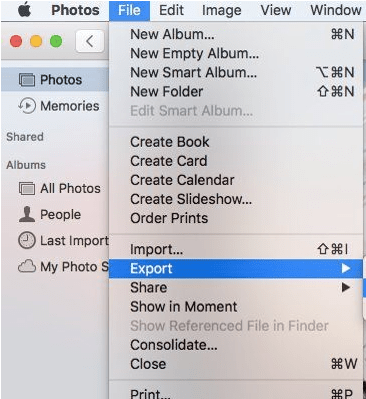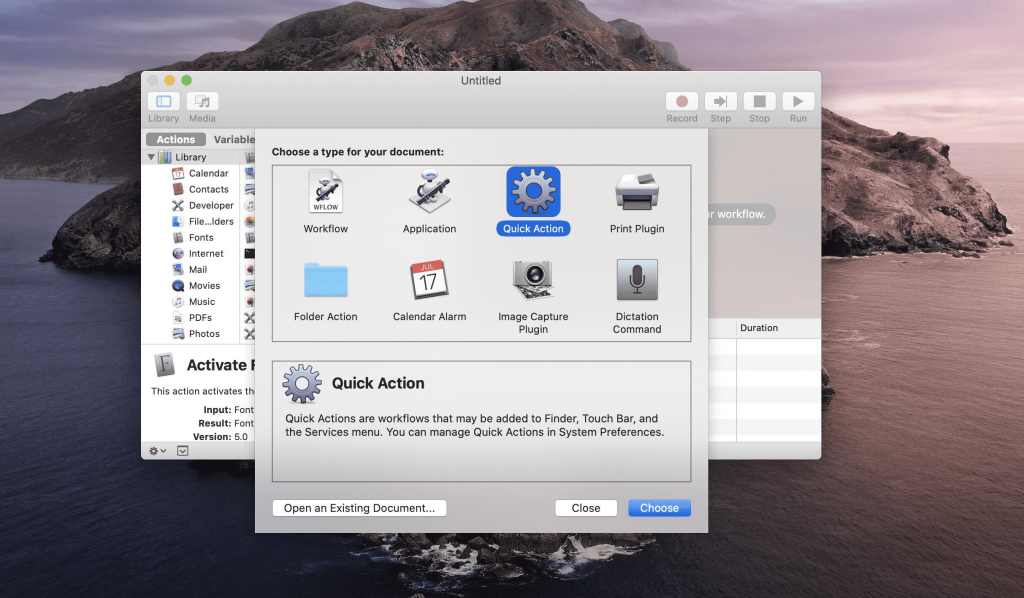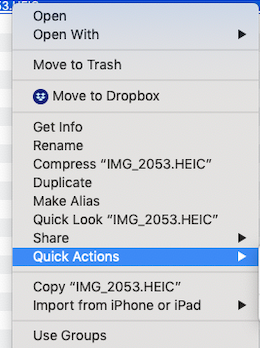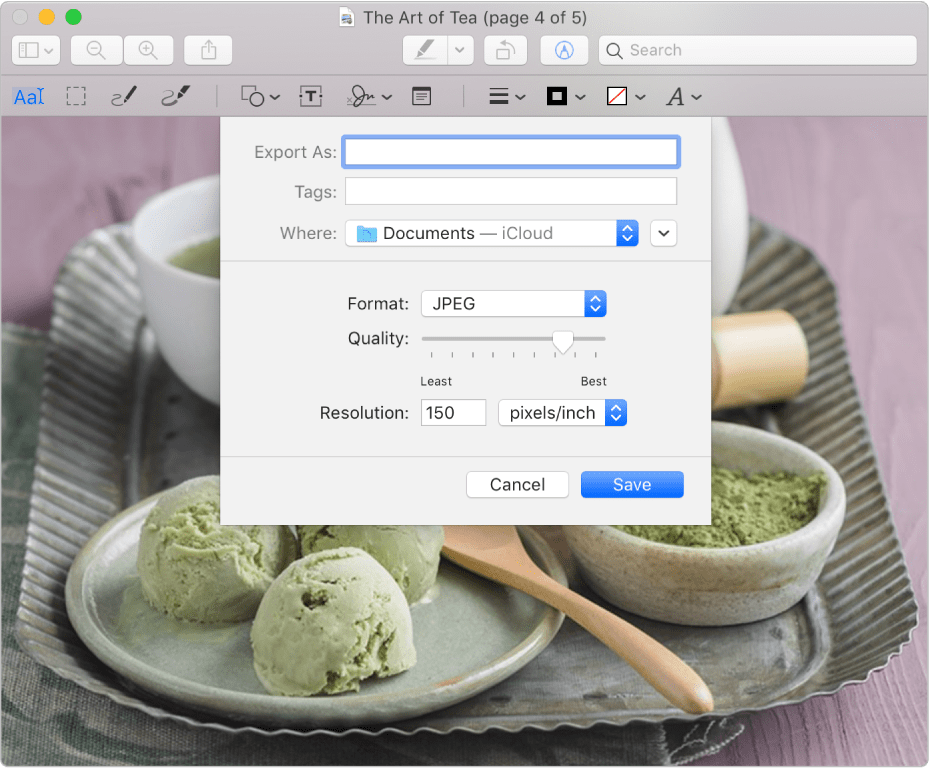High-Efficiency Image File Format neboli HEIC je speciální druh formátu, který se používá k ukládání fotografií v mobilních zařízeních. Pokud si všimnete rozšíření, můžete najít obrázky s '.heic' nebo dokonce 'heif'. Apple začal se standardním formátem HEIC na svých zařízeních od roku 2017 a tento formát je určitě nejlepší pro Mac a další iOS zařízení. Tento formát vám však nefunguje pokaždé. Některé aplikace mohou vyžadovat, abyste nahráli obrázky pouze ve formátu JPG. Pak možná budete chtít převést HEIC na JPG na Mac, a to lze provést pomocí 5 jednoduchých metod.
Změnu obrázku z HEIC na JPG na Macu lze provést pomocí nativních aplikací i pomocí aplikací třetích stran nebo online nástrojů. Zde zmíníme všechny možné metody, abyste mohli snadno převést HEIC na JPG na Macu!
Jak převést HEIC na JPG na Mac
Metoda 1: Použití aplikace Fotky
Existují dvě různé metody pro vaši otázku, jak převést HEIC na JPG na Mac i pomocí aplikace Fotky.
První: Pomocí přetažení! Stačí přetáhnout fotografii na plochu z libovolné složky nebo Finderu. Jakmile přistane na ploše, automaticky se převede do formátu JPG.
Za druhé : Exportováním obrázků! Uživatelé preferují tuto metodu, protože podrobné ovládání zůstává během konverze v rukou uživatele.
Vyberte obrázek, který chcete převést, otevřete nabídku Soubor a klikněte na Exportovat. Klikněte na Export 1 Photo. Dále se před vámi objeví nové dialogové okno. Nyní v tomto poli vyberte kvalitu, jako je druh fotografie, kvalita JPEG, profil barev a velikost. Kliknutím na Export nakonec převedete HEIC na JPG na Mac.
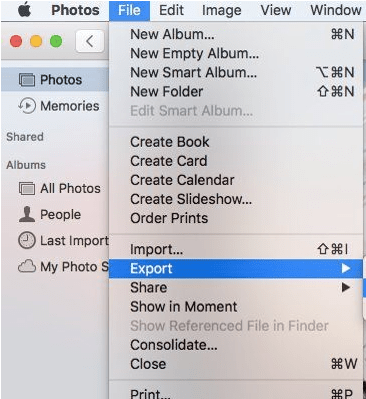
Metoda 2: Použití rychlé akce
Pro tuto metodu může být nutné nastavit rychlou akci, pokud ještě není připravena.
- Za tímto účelem otevřete složku Aplikace > vyhledejte Automator a spusťte jej > klikněte na Nový dokument > klikněte na Rychlá akce > Vybrat > na levé straně obrazovky napište Copyfinder a přetáhněte položky Copy finder na pravou stranu obrazovky. Zde také vyberte složku, kam se budou ukládat všechny převedené obrázky.
Všimněte si, že pokud nechcete vidět kopii každého souboru na ploše, můžete krok Copyfinder vynechat.
- Nyní na levé straně obrazovky vyhledejte „Změnit typ“ a přetáhněte „ Změnit typ obrázků “ na pravou stranu. V části Změnit typ obrázků vyberte z rozbalovací nabídky
- Ještě jednou na liště nabídek klikněte na Soubor > Uložit a zadejte zde ' Převést na JPG '. Uložit!
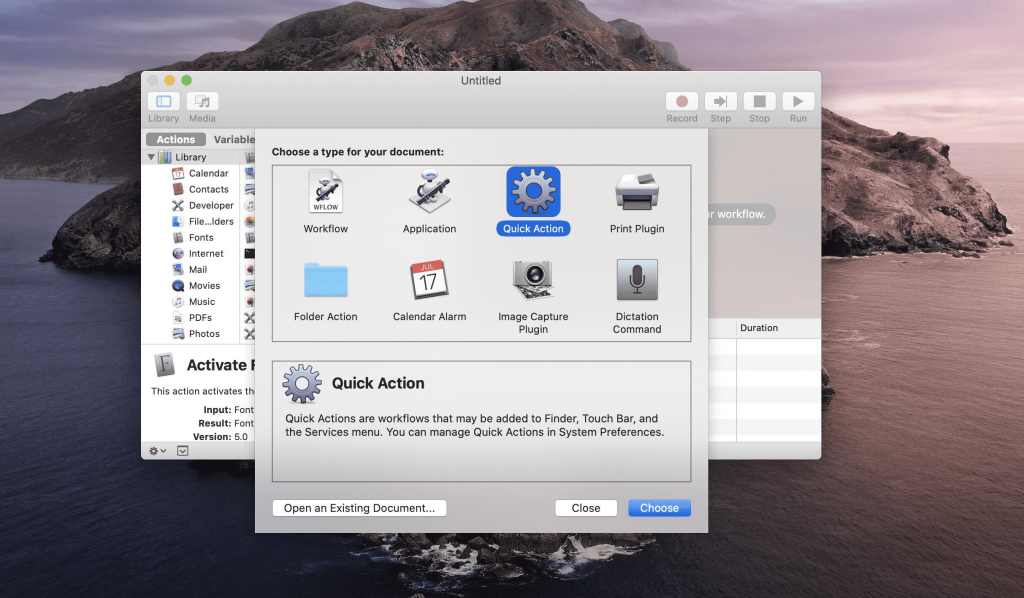
A nastavení je hotovo!
Nyní, když je Rychlá akce připravena, je odsud vše velmi jednoduché! Vyberte obrázek, klikněte na něj pravým tlačítkem a vyberte Rychlé akce. Automaticky najdete možnost Převést do JPG , kterou jste vytvořili. A je hotovo!
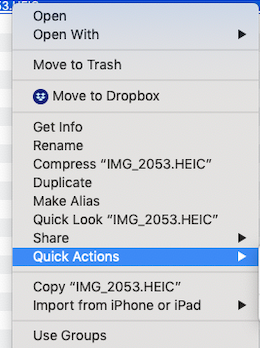
Metoda 3: Použití aplikace Preview
Obrázky HEIC, které se nacházejí mimo aplikaci Fotky, lze také převést na JPG pomocí níže uvedených kroků.
Otevřete obrázek v Náhledu, v horní liště nabídek vyberte Soubor a zvolte možnost Exportovat . Na obrazovce se objeví nové pole, kde je třeba vybrat výstupní formát JPEG.
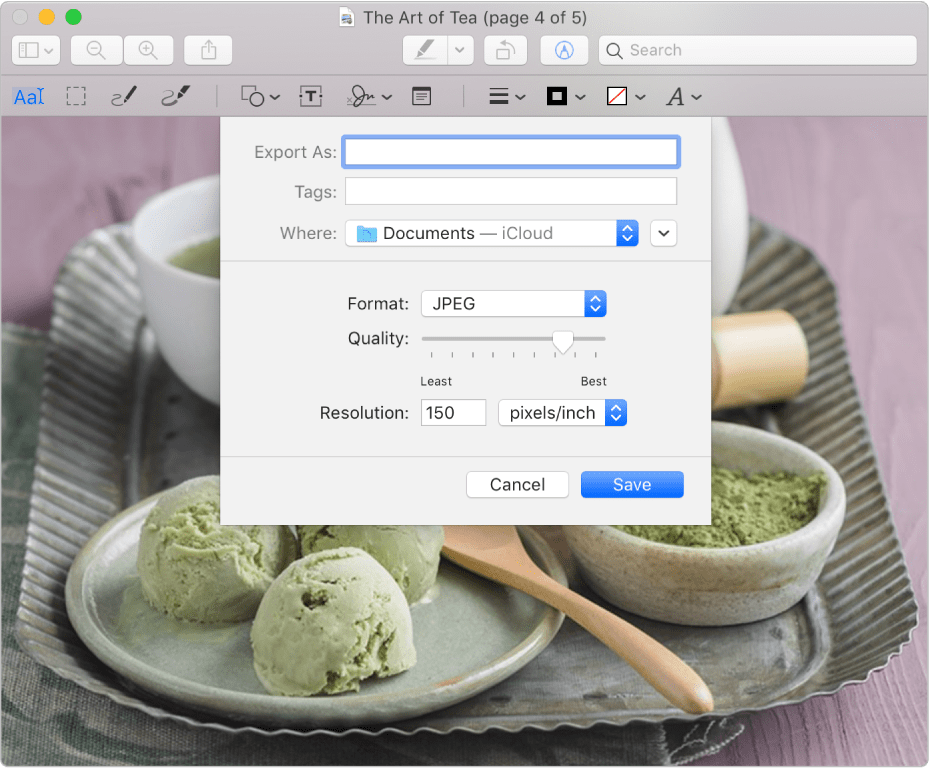
Všimněte si, že v případě, že chcete převést dávku obrázků HEIC do formátu JPEG, vyberte všechny soubory stisknutím klávesy Command nebo Cmd. Klikněte pravým tlačítkem na kterýkoli z obrázků a klikněte na Otevřít . Když se otevře okno Náhled, vyberte všechny fotografie pomocí Command+A.
Nyní pokračujte výběrem nabídky Soubor > Exportovat vybrané obrázky. V dalším okně vyberte možnost formátu JPEG a vyberte možnost Vybrat .
Přečtěte si také: Prohlížeč fotografií pro Windows 10
Metoda 4: Online převaděč
Tento bezplatný online nástroj s názvem AnyGet HEIC converter dokáže převést nejen jeden jediný obrázek, ale také dávku obrázků. Chcete-li převést HEIC na JPG na Mac, musíte nejprve vstoupit na web .
Stačí přetáhnout soubor HEIC a umístit jej na místo nebo jej procházet z umístění.

Klikněte na Převést a uložte soubor JPEG kamkoli do cílové složky. A máte hotovo!
Díky tomu jsou další online nástroje jako heictojpg a freetoolonline dobrou volbou pro změnu obrázku z heic na jpg na Macu.
Metoda 5: Převaděč třetích stran
V internetovém světě jsou opět k dispozici různé převodníky HEIC na JPG třetích stran. Například převaděč Imazing HEIC vám dává svobodu převádět obrázky HEIC do JPG a PNG pomocí snadné volby darg-drop.
Navíc pomáhá při zachování vašich metadat EXIF , podporuje barevné profily a je absolutně rychlejší než ostatní. Zajímavé je, že je to zcela zdarma !
Zabalit
Všechny výše uvedené metody jsou snadné a bezplatné. Nyní, pokud chcete převést obrázky z HEIC do JPG na Mac, znáte odpověď. Můžete také zjistit odpověď na to, jak otevřít soubor HEIC ve Windows , což je další dotaz mezi některými uživateli.